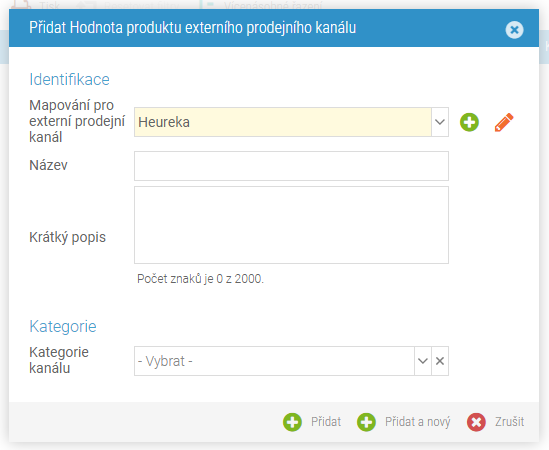Mapování produktů a kategorií¶
Pokud využíváte produktové feedy (Heureka, Zboží, Google, Amazon a další), pravděpodobně budete potřebovat nastavit mapování kategorií. V BizBoxu lze nastavit, která kategorie na vašem e-shopu odpovídá určité kategorii v daném externím kanálu (= Heureka, Zboží, Google, Amazon,…). Pokud vám nestačí nastavení pro kategorii, můžete namapovat i jednotlivé produkty (případně i konkrétní varianty).
Dále je k dispozici Vlastní mapování, které využijete v případě, kdy chcete mapovat do externích služeb, které BizBox nemá ve standardní nabídce.
Jak začít?¶
Nejdřív musíte vstoupit do aplikace Produkty (v modulu Produkty), označit libovolný produkt a kliknout na tlačítko Pokročilá nastavení -> Externí mapování. Objeví se nové okno se správou mapování. Toto okno má dva taby:
Externí mapování – slouží pro přidání mapování pro jednu ze systémových služeb (Heureka, Zboží, Google, Aukro, Glami,…).
Vlastní mapování – používá se v případě, že chcete přidat mapování, které není součástí systémové nabídky.
Na zvoleném tabu kliknete na Přidat a zde vytvoříte nový mapovací kanál pomocí zeleného plus.
Zadejte název, interní název (oba se používají jen v BizBoxu a zákazník je nikde nevidí; interní název je poté důležité znát v kódu samotného feedu, viz níže), kanál (pouze pro systémová mapování – tedy čí kategorie chcete namapovat – externí služba, tedy Heureka, Zboží,…) a pro který jazyk. Nastavení přidejte. Předvybere se vám v následujícím okně.
Další políčka se používají pro úpravu mapování pro daný produkt.
Mapování celých kategorií¶
Samozřejmě je téměř nemožné takto ručně namapovat každý produkt. Proto se obvykle párují celé kategorie.
Celé kategorie mapujete v aplikaci Strom kategorií. Zde označíte konkrétní kategorii a kliknete na tlačítko Externí mapování. Otevře se nové okno a vy zde pro externí kanály vyberete kategorie, do kterých produkty v daném externím kanálu paří. Nastavení uložte.
Pokud chcete použít Vlastní mapování, zadáte předem vytvořený mapovací kanál a zadáte Externí ID a Externí název pro danou kategorii.
Jak to funguje v praxi¶
Je to snadné, stačí si pamatovat následující:
Pokud chcete produkty s externím kanálem mapovat, vždy musíte založit na konkrétním produktu uživatelské mapování pro daný kanál. Toto uděláte jen jednou a pak už můžete produkty opustit a pracovat jen v kategoriích.
Pokud není na produktu mapování nastaveno, BizBox se podívá, zda je mapování pro daný externí kanál nastaveno na kategorii, do které produkt patří. Pokud ano, toto mapování se použije.
V praxi to tedy znamená, že vám stačí, když si založíte na jednom produktu uživatelské mapování z bodu jedna a poté prostě jen párujete kategorie.
Mapování produktů¶
Nyní se zaměříme na základní produkty a jejich varianty. Jak u základního produktu, tak i u jeho jednotlivých variant, můžete kategorii externího kanálu nastavit.
Platí:
Konkrétní varianta má nastavenou vlastní produktovou kategorii. V takovém případě nastavení mapování v rámci externího kanálu na základním produktu vůbec do hry nevstupuje:
Pokud má varianta namapovanou vlastní kategorii pro externí kanál, použije se ve feedu tato.
Pokud varianta nemá namapovanou vlastní kategorii pro externí kanál, použije se externí mapování, které je nastavené na produktové kategorii, do které je varianta přiřazena.
Konkrétní varianta nemá nastavenou vlastní produktovou kategorii a tato se tedy bere ze základního produktu:
Pokud má varianta namapovanou vlastní kategorii pro externí kanál, použije se ve feedu tato.
Pokud varianta nemá namapovanou vlastní kategorii pro externí kanál, použije se ve feedu ta kategorie externího kanálu, kterou má nastavenou základní produkt. Pokud základní produkt žádnou kategorii nastavenou nemá, použije se nastavení pro externí kanál, které je nastavené u produktové kategorie, do které základní produkt spadá.
Nechci nic nastavovat pro konkrétní varianty, vystačím si se základním produktem:
Pokud má základní produkt nastavenou vlastní kategorii pro externí kanál, použije se ve feedu tato. Rovněž bude použita pro všechny varianty (dle informací výše).
Pokud základní produkt nemá nastavenou vlastní kategorii pro externí kanál, použije se ve feedu kategorie pro externí kanál, která je nastavená u produktové kategorie, do které základní produkt patří.
Vyplníte-li u základního produktu Krátký popisek, bude tento použit i pro všechny varianty. Pokud ho chcete pro nějakou variantu změnit, jednoduše ho pro ni změníte (nastavíte jej na detailu dané varianty). Jinak je tomu u Názvu, ten se, pokud je u základního produktu vyplněn, nikdy na variantu nedědí.
Úprava dat o produktu pro dané mapování¶
Pokud chcete pro nějaký feed (například pro Heureku) upravit název produktu, popis nebo kategorii, uděláte to následovně: v detailu daného produktu kliknete na tlačítko Pokročilá nastavení -> Externí mapování. Objeví se nové okno, ve kterém kliknete na Přidat a vyberete, pro který kanál chcete mapování přidat (například tedy Heureka):
Název je název pro daný produkt, pro který nastavení přidáváte. Typicky se používá v případě, kdy chcete na Heureku posílat jiný název produktu, než jaký máte v BizBoxu. Pokud název produktu měnit nechcete, nechte pole prázdné. Stejně se nastavuje i Krátký popis. U základních produktů platí, pokud není varianta nastavena odlišně (případně nemá varianta produktu nastavenou vlastní produktovou kategorii), Krátký popis i Kategorii zdědí všechny varianty.
Kategorie kanálu slouží k výběru konkrétní kategorie, do které má produkt patřit. V nabídce jsou kategorie z kanálu, který jste vybrali v předchozím kroku.
Pro vlastní mapování musíte místo kategorie kanálu zadat i Externí ID a Externí název, jelikož BizBox nemá v nabídce strom kategorií pro danou službu. Jedná se tedy o údaje ze služby, pro kterou mapování provádíte.
Úprava feedu¶
Předpokládáme, že nyní již máte všechny produkty a kategorie namapované. Dalším krokem je úprava produktového feedu. V jeho šabloně (kterou najdete v Editoru webu v aplikaci Produktové feedy) je u produktu dostupný klíč mapping.
Pod tímto klíčem, kterým je interní název vašeho uživatelského mapování, je dostupná tato struktura:
name – Název produktu pro externí zdroj. V šabloně ho můžete využít a posílat jej místo názvu produktu, pakliže chcete mít ve feedu produkt pojmenovaný jinak, než jak je tomu v BizBoxu.
shortDescription – krátký popisek produktu; pokud není nastaven na variantě, přebírá se automaticky ze základního produktu (platí pouze pro základní produkty).
category – konkrétní kategorie z mapování
externalId – ID kategorie v externím systému.
externalName – název kategorie v externím systému. Typicky to, co vypisujete v XML značce pro kategorii, do které produkt spadá.